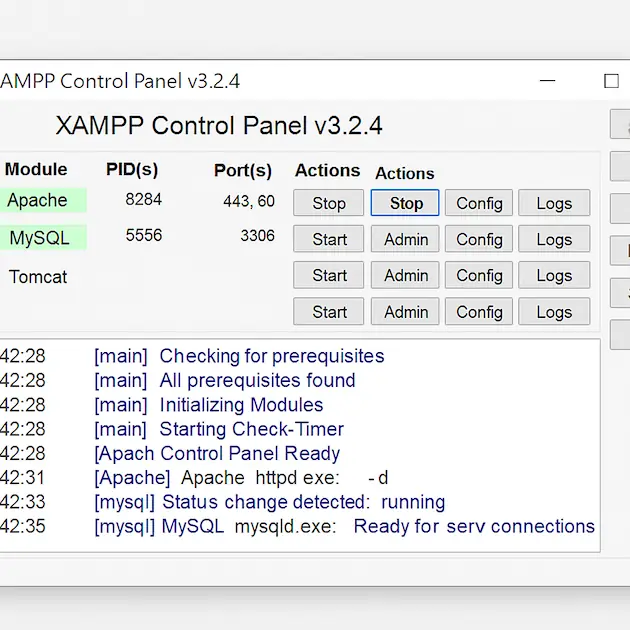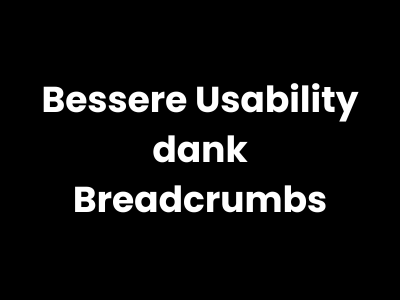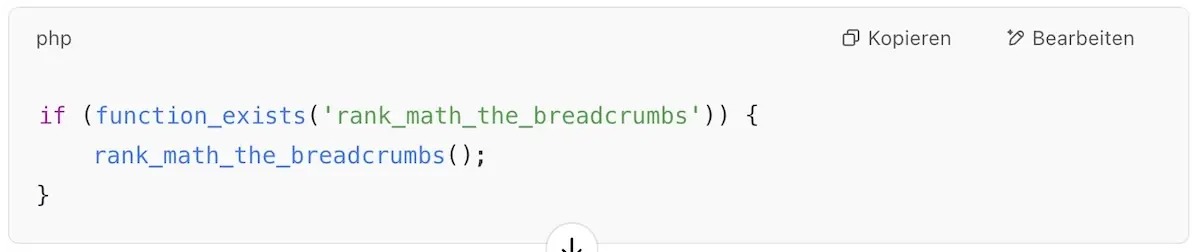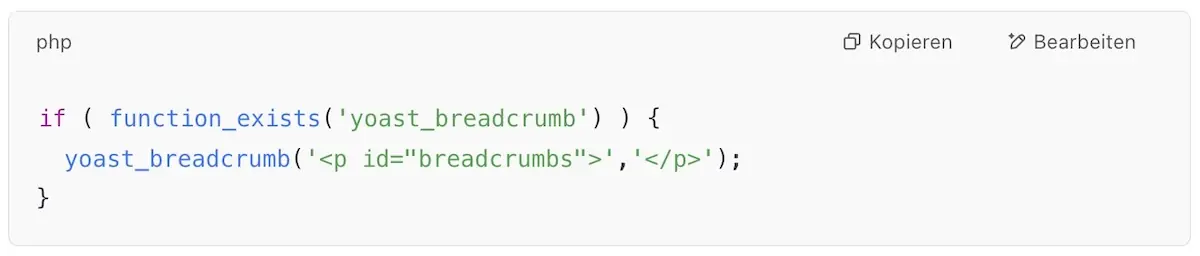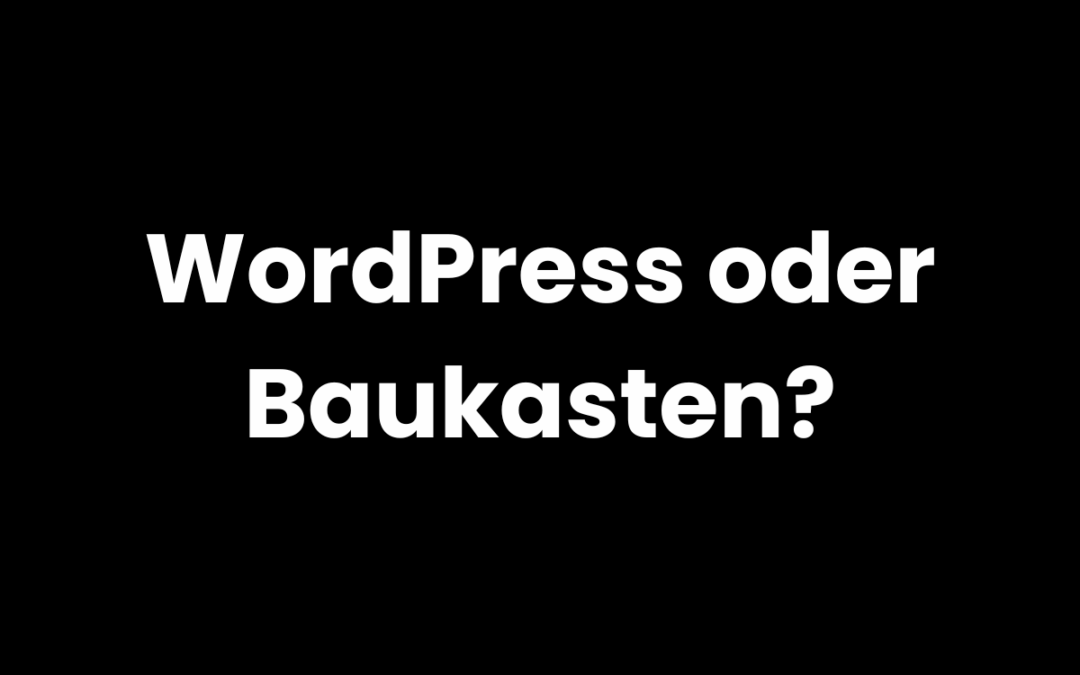
WordPress oder Baukasten? Warum die Wahl entscheidend ist
WordPress vs. Baukasten ! Welche Lösung passt zu deinem Online-Projekt?
Wenn du eine eigene Internetseite erstellen möchtest, stehst du vor einer wichtigen Entscheidung: Sollst du ein einfaches Baukastensystem nutzen oder auf eine flexiblere Plattform setzen? Beide Varianten haben ihre Vor- und Nachteile. Welche für dich das Richtige ist, hängt von deinen individuellen Anforderungen, deinem technischen Wissen und deinen langfristigen Zielen ab.
Viele Anbieter ermöglichen eine schnelle und unkomplizierte Umsetzung, während andere Systeme mehr Anpassungsmöglichkeiten und Kontrolle bieten. Damit du eine fundierte Entscheidung treffen kannst, lohnt es sich, die wichtigsten Unterschiede genauer zu betrachten.
Einfache Erstellung mit einem Baukasten
Viele Nutzer bevorzugen Baukastensysteme, weil sie ohne Programmierkenntnisse eine Webseite erstellen können. Anbieter wie Wix, Jimdo oder Squarespace bieten eine intuitive Bedienung per Drag-and-Drop, vorgefertigte Designvorlagen und übernehmen die technische Wartung im Hintergrund.
Vorteile eines Baukastensystems
- Schnelle und unkomplizierte Einrichtung
- Keine technischen Vorkenntnisse erforderlich
- Hosting und Wartung werden automatisch übernommen
- Kostenlose oder günstige Einstiegsmodelle verfügbar
Für kleine Webauftritte oder Selbstständige, die lediglich eine digitale Visitenkarte benötigen, sind solche Systeme eine gute Lösung. Wer jedoch mehr Anpassungsmöglichkeiten oder erweiterte Funktionen benötigt, stößt schnell an die Grenzen dieser Plattformen.
Einschränkungen und Nachteile
- Eingeschränkte Individualisierungsmöglichkeiten
- Weniger Kontrolle über die technischen Aspekte
- Erweiterte Funktionen oft nur gegen Aufpreis verfügbar
- Eingeschränkte SEO-Optimierung
Besonders bei wachsenden Projekten oder Unternehmen mit spezifischen Anforderungen kann ein Umstieg auf ein leistungsfähigeres System notwendig werden.
WordPress: Mehr Flexibilität für langfristige Projekte
Wer maximale Anpassungsmöglichkeiten benötigt, sollte ein System wählen, das sich individuell erweitern lässt. Plattformen mit offener Architektur bieten deutlich mehr Kontrolle über Design, Funktionen und Suchmaschinenoptimierung.
Stärken eines flexiblen Systems
- Große Auswahl an Designvorlagen und Erweiterungen
- Verbesserte Möglichkeiten für Suchmaschinenoptimierung
- Unabhängige Wahl des Hosting-Anbieters
- Skalierbarkeit für wachsende Anforderungen
Da diese Systeme eine größere Vielfalt an Gestaltungsmöglichkeiten und Funktionen bieten, benötigen sie jedoch eine gewisse Einarbeitungszeit und regelmäßige Pflege.
Herausforderungen bei WordPress
Der größte Nachteil ist die steilere Lernkurve. Wer noch keine Erfahrung mit Webseiten hat, muss sich einarbeiten oder externe Unterstützung in Anspruch nehmen.
- Technisches Verständnis erforderlich
- Regelmäßige Updates und Wartung notwendig
- Hosting und Sicherheitsmaßnahmen in eigener Verantwortung
Für langfristige Projekte ist WP jedoch oft die bessere Wahl, da es sich an Ihre Bedürfnisse anpassen lässt.
Kosten und Zeitaufwand im Vergleich
Ein Baukastensystem wirkt auf den ersten Blick günstiger, da es oft in Form eines monatlichen Abos angeboten wird. Lösungen mit größerem Funktionsumfang erfordern zwar eine einmalige Investition in Themes oder Plugins, können jedoch langfristig kosteneffizienter sein.
- Einfache Lösungen: Geringe Anfangskosten, aber begrenzte Erweiterbarkeit
- Individuell anpassbare Systeme: Höhere Anfangskosten, aber langfristig flexibler
Während Baukästen einen schnellen Einstieg ermöglichen, ist eine flexible Plattform sinnvoll, wenn die Internetseite über die Jahre hinweg mit dem Unternehmen wachsen soll.
SEO und Ladegeschwindigkeit: Worauf es ankommt
Suchmaschinenoptimierung und Ladezeiten spielen eine wichtige Rolle für den Erfolg einer Webseite. Ein gutes Ranking bei Google erforderte eine gezielte Optimierung der Inhalte, Ladezeiten und technischen Einstellungen.
Möglichkeiten zur SEO-Optimierung
Baukastensysteme bieten in der Regel nur grundlegende Funktionen zur Optimierung für Suchmaschinen. Meta-Titel und Beschreibungen lassen sich meist anpassen, weitergehende Einstellungen sind jedoch häufig eingeschränkt.
Plattformen mit größerer Flexibilität ermöglichen eine detaillierte Optimierung. Tools zur Analyse und gezielten Verbesserung der Sichtbarkeit können eingebunden werden, wodurch bessere Platzierungen in den Suchergebnissen möglich sind.
Einfluss auf Ladezeiten und Leistung
Schnelle Ladezeiten sind entscheidend, um Nutzer auf der Seite zu halten. Systeme mit vorgefertigten Lösungen sind oft an eine feste Server-Infrastruktur gebunden, während individuelle Hosting-Optionen eine gezielte Optimierung ermöglichen.
Wer sich für eine langfristige Lösung entscheidet, sollte deshalb nicht nur den anfänglichen Aufwand, sondern auch die zukünftigen Möglichkeiten berücksichtigen.
Falls du mehr über schnelle Webseiten erfahren möchtest, liegt der Beitrag Ladezeit-Optimierung: Warum schnelle Webseiten mehr Kunden bringen
Welche Option passt zu deinen Anforderungen?
Die Wahl des richtigen Systems hängt stark von den individuellen Bedürfnissen ab. Während eine einfache Lösung für kleine Projekte und schnelle Umsetzungen erreicht werden, profitieren größere oder wachsende Online-Präsenzen von einer flexibleren Plattform.
Einsteiger können mit einer unkomplizierten Lösung starten und später auf ein umfangreicheres System umsteigen – allerdings sollte dabei bedacht werden, dass ein späterer Wechsel mit zusätzlichem Aufwand verbunden sein kann.
Ein Baukasten ist ideal, wenn:
- Du eine eine schnelle und einfache Lösung brauchst
- Du keine technischen Kenntnisse hast
- Du nur eine kleine Webseite ohne erweiterte Funktionen benötigst
WordPress ist die bessere Wahl, wenn:
- Du eine langfristige Lösung suchst
- Du SEO und Performance selbst steuern möchtest und kannst
- Du eine Webseite, die mit deinem Unternehmen wächst möchtest
Falls du dir unsicher bist, kannst du mit einem Baukasten starten und später zu WordPress wechseln. Allerdings kann ein späterer Umzug aufwendig sein.
Fazit: Die Wahl bestimmt den Erfolg deiner Webseite
Ein Baukasten bietet eine schnelle, unkomplizierte Lösung für kleinere Webseiten. WordPress gibt Ihnen jedoch die volle Kontrolle über Design, Funktionen und SEO. Während Baukästen ideal für einfache Projekte sind, bietet WordPress langfristig mehr Möglichkeiten zur Anpassung und Optimierung.
Wenn du vorhast, dein Online-Projekt langfristig aufzubauen und Wert auf Suchmaschinenoptimierung legst, lohnt sich die Investition in WordPress. Falls du jedoch eine schnelle Lösung ohne technischen Aufwand suchst, ist ein Baukasten eine gute Wahl.